使用苹果手机的用户设置闹钟的时候会有疑问,苹果手机关机后闹钟到点了会不会响,那么苹果关机后闹钟会响吗? 苹果关机后闹钟会响吗? 苹果关机后闹钟是不会响的。不过这并不......
2023-12-23 271 苹果关机后闹钟会响
现在很多小伙伴们在观看各种影视剧时都会选择投屏到电视或者电脑上进行大屏观看,以取得更好的观看体验。有时候我们在进行会议时为了方便讲解也会将需要的内容投屏到大屏上方便所有成员都能查看,这种时候也可以进行投屏操作。那小伙伴们知道如何进行投屏吗,其实我们可以借助乐播投屏这款软件轻松进行。我们只需要在两台设备上同时安装乐播投屏这款软件,然后连接到同一个WiFi后,就可以在乐播投屏主界面中使用投屏码或者直接扫描二维码进行投屏了。在进行投屏之前我们还可以设置投屏的模式等等。接下来,小编就来和小伙伴们分享具体的操作步骤了,有需要或者是感兴趣的小伙伴们快来一起往下看看吧!
第一步:点击打开电脑版乐播投屏进入主界面,确保需要进行投屏的设备和电脑连接同一个WiFi;
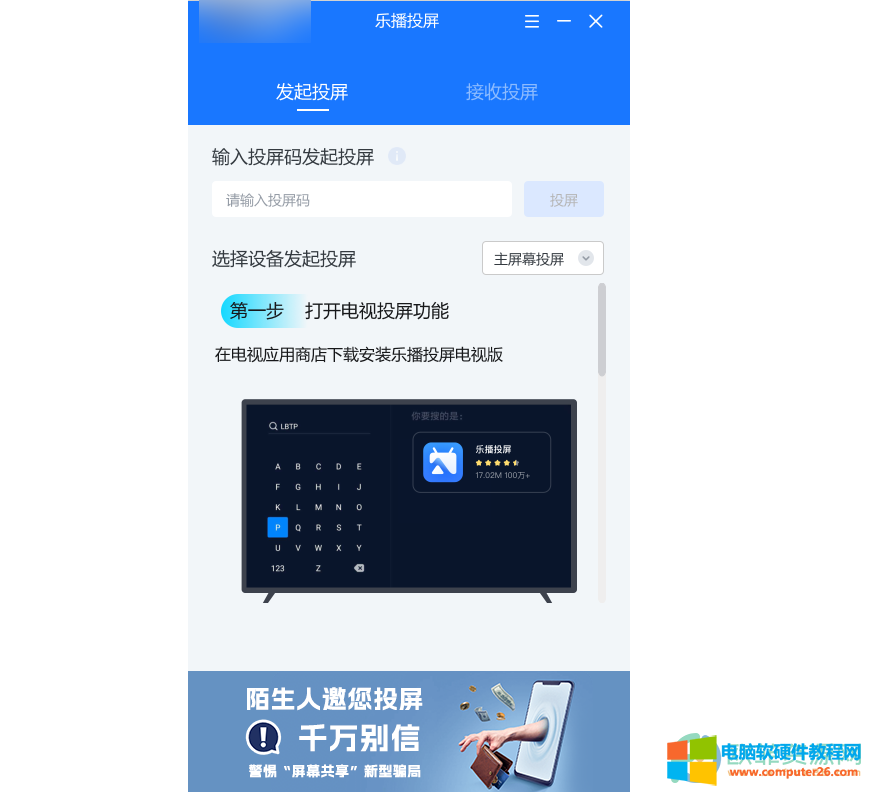
第二步:如果需要发起投屏,也就是将自己的电脑版界面投给其他设备屏幕,就主界面上方点击“发起投屏”,接着点击下拉箭头选择需要投屏的内容,比如选择主屏幕,或者某一个程序的窗口等等,然后输入投屏设备的投屏码就可以进行投屏了;
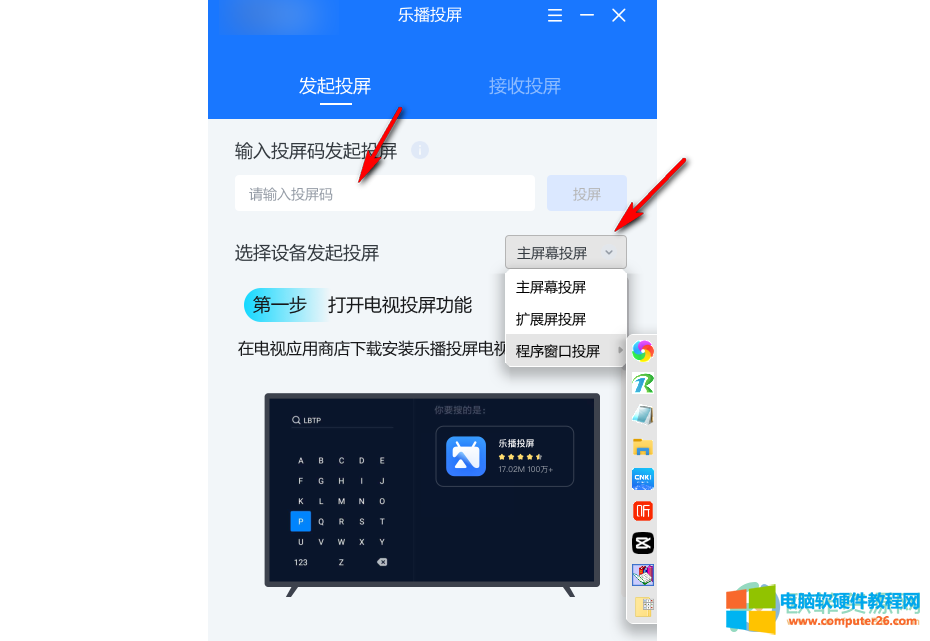
第三步:可以看到,在乐播投屏主界面也有投屏步骤,可以滑动查看步骤解说;
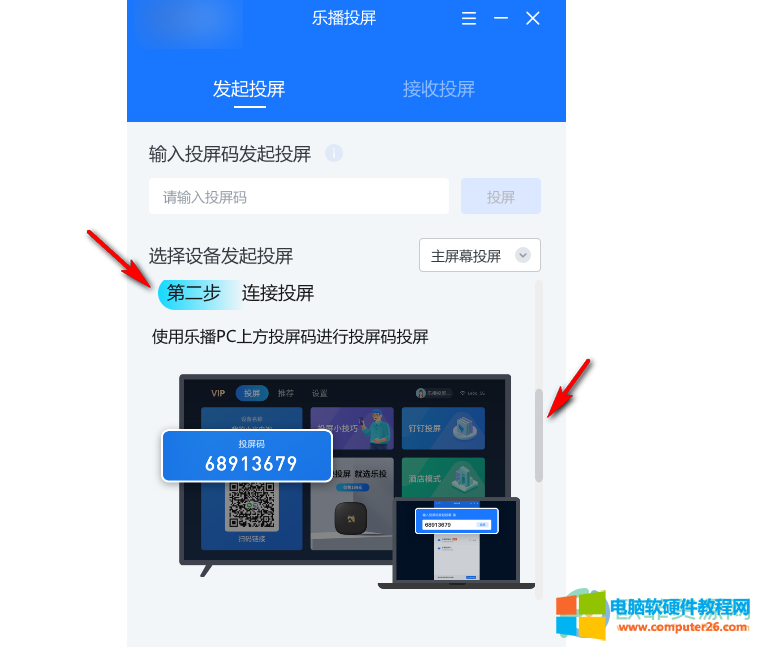
第四步:如果我们需要接受投屏,也就是将其他设备界面内容投屏到电脑上,比如将手机上的视频投屏在电脑上显示等等,就在界面上方点击“接受投屏”,然后又可以看到有投屏码,对方可以在乐播投屏中的“发起投屏”中输入投屏码进行投屏,也可以直接使用乐播投屏软件或者微信扫描进行投屏;
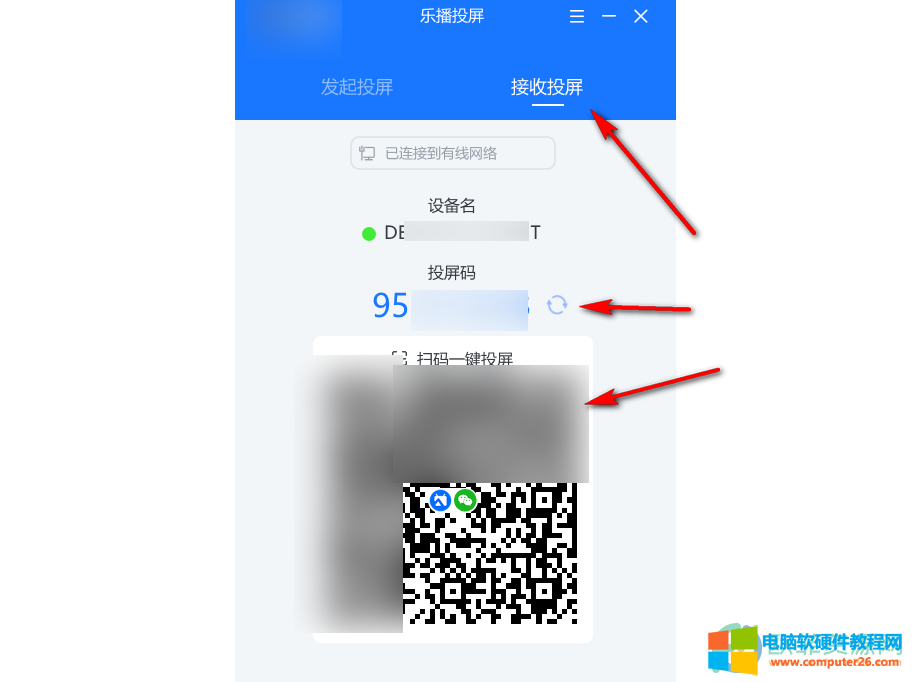
第五步:在乐播投屏主界面右上角点击三条横线图标并点击“设置中心”可以进行想要的设置;
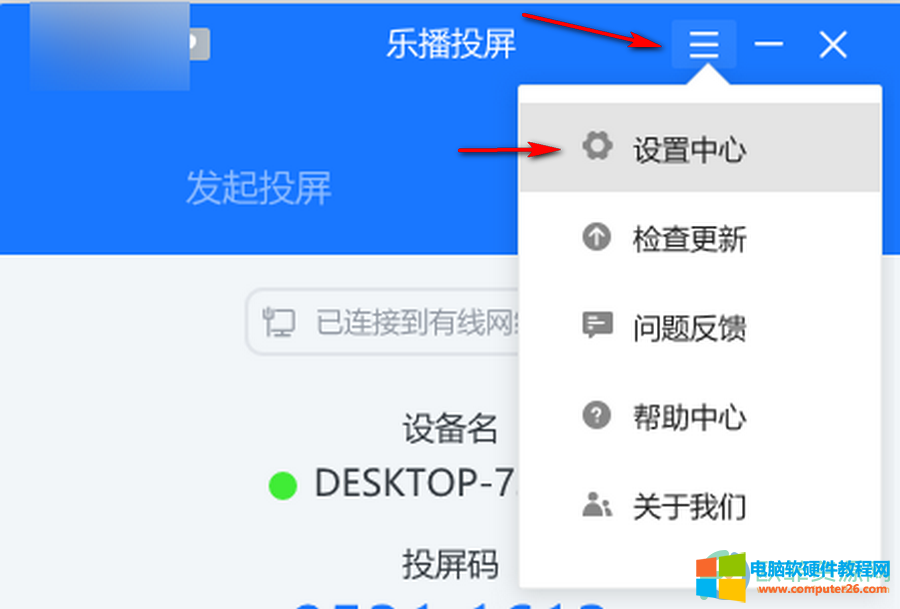
第六步:比如我们可以设置开启悬浮球功能,投屏后自动最小化,设置投屏模式等等。
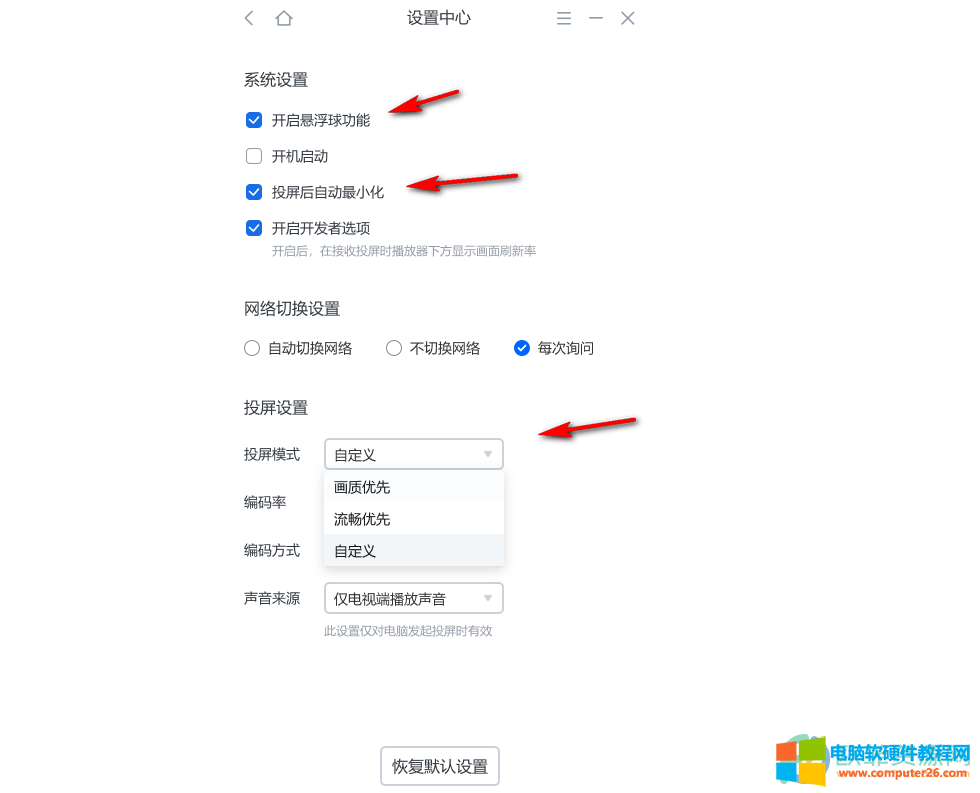
以上就是电脑版乐播投屏使用的方法教程的全部内容了。如果遇到连接失败的情况,可以检查一下需要进行投屏的两个设备是否连接了同一个WiFi,需要确保两个设备连接到同一个WiFi才能成功进行投屏。
标签: 乐播投屏使用
相关文章
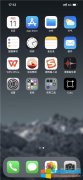
使用苹果手机的用户设置闹钟的时候会有疑问,苹果手机关机后闹钟到点了会不会响,那么苹果关机后闹钟会响吗? 苹果关机后闹钟会响吗? 苹果关机后闹钟是不会响的。不过这并不......
2023-12-23 271 苹果关机后闹钟会响
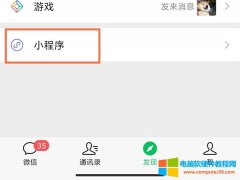
使用手机刷地铁过闸机不需要每次都买票,非常的方便快捷,那深圳坐地铁如何刷手机呢?一起来看看吧~ 深圳坐地铁如何刷手机 1、打开微信app,在发现页面点击小程序。 2、在小程序......
2023-10-05 225 深圳坐地铁刷手机
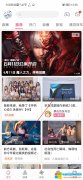
哔哩哔哩上面有超多有趣的视频,遇到自己喜欢的还可以下载到手机反复观看。那么哔哩哔哩怎么下载视频到本地相册呢?一起来看看吧~ 哔哩哔哩怎么下载视频到本地相册? 1、打开哔哩......
2024-01-19 206 哔哩哔哩下载视频到本地相册
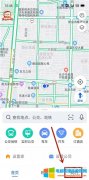
导航地图的个性化语音包越来越受到大家的青睐,那么高德地图怎么设置足球解说员语音呢? 高德地图怎么设置足球解说员语音? 1、打开高德地图,点击右下角【我的】。 2、点击【......
2023-08-26 300 高德地图设置足球解说员语音
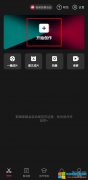
抖音上发布作品可以添加音乐,但是当我们需要添加我们自己的音乐时,怎么操作呢?一起来看看2024抖音怎么添加自己的音乐吧~ 2024抖音怎么添加自己的音乐? 2024抖音无法添加自己的......
2024-03-04 208 抖音添加自己的音乐